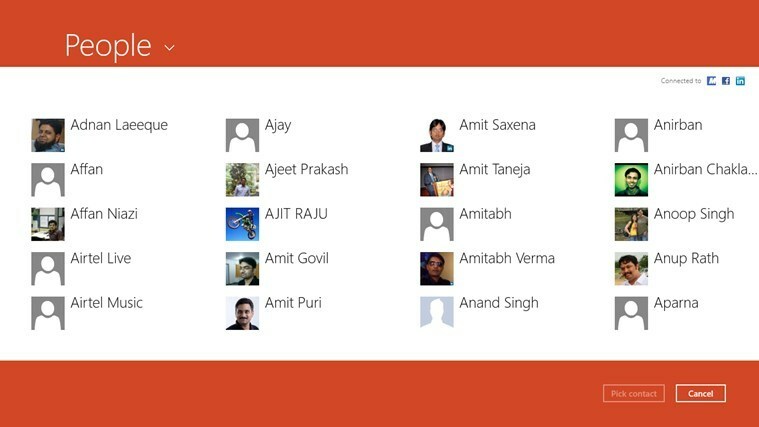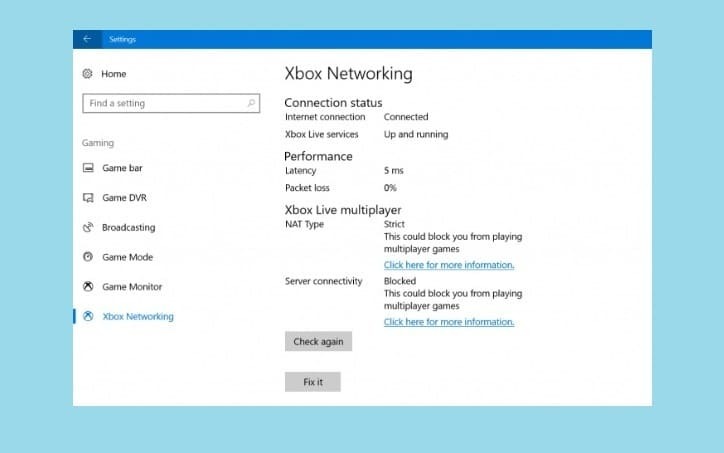
Този софтуер ще поддържа драйверите ви работещи, като по този начин ви предпазва от често срещани компютърни грешки и отказ на хардуер. Проверете всичките си драйвери сега в 3 лесни стъпки:
- Изтеглете DriverFix (проверен файл за изтегляне).
- Щракнете Започни сканиране за да намерите всички проблемни драйвери.
- Щракнете Актуализиране на драйвери за да получите нови версии и да избегнете неизправности в системата.
- DriverFix е изтеглен от 0 читатели този месец.
The Актуализация на Windows 10 Fall Creators въвежда поредица от нови функции и подобрения посветен на геймърите. Microsoft ще пусне тази нова версия на Windows този септември, но ако сте любопитни да изпробвате новите функции, можете да се регистрирате в Програма за вътрешна работа на Windows.
Xbox мрежи
Актуализацията на Fall Creators предлага нова игрална функция за потребителите на компютри в Xbox мрежи раздел на страницата с настройки, който позволява на компютърните геймъри бързо да идентифицират и разрешат проблеми, които им пречат да използват гласов чат и да играят мултиплейър игри с други
Потребители на Xbox Live.За достъп до тази нова опция отидете в Настройки> Игри> изберете Xbox Networking.
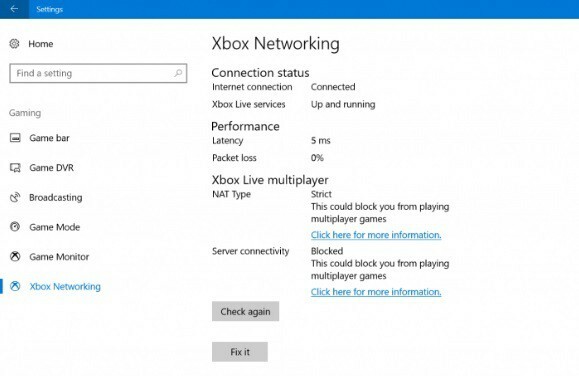
Тази нова функция автоматично проверява дали има елементи, които ви пречат да се присъедините към мултиплейър игри или да разговаряте с други играчи на Xbox. Ако системата открие някакви проблеми, можете да натиснете „Оправи го‘Бутон за решаването им.
Проблемите с чата и мултиплейър са може би най-често срещаните проблеми, засягащи геймърите на PC и Xbox One. Благодарение на новата функция на Xbox Networking, вече можете да поправите тези проблеми, като кликнете върху бутона „Fix it“.
Ако не планирате да надграждате до актуализацията на Windows 10 Fall Creators, ето как можете да коригирате проблеми с чата в играта на по-стари версии на Windows:
1. Проверете вашите звукови устройства по подразбиране:
- Щракнете с десния бутон върху Сила на звука в системната област.
- Отворете Устройства за възпроизвеждане> устройството, което искате да използвате по време на игра.
- Направете предпочитаното устройство по подразбиране.
- Повторете процеса за записващото устройство.
2. Проверете драйверите си:
- Щракнете с десния бутон върху Този компютър / Моят компютър на вашия работен плот.
- Отворете Имоти > изберете Диспечер на устройства.
- В списъка намерете Контролери за звук, видео и игри.
- Ако аудио устройството е активирано и работи, проблем с по-малко!
- Повечето пъти обаче Windows инсталира общи драйвери. За да сте сигурни, че използвате най-новите драйвери, потърсете ги на сайта на производителя.
3. Деактивирайте изключителния контрол на приложението за аудио устройства:
- Щракнете с десния бутон върху Сила на звука икона в системната област> щракнете Устройства за възпроизвеждане.
- Изберете устройството по подразбиране, използвано в играта, и го отворете Имоти.
- Отидете на Разширено раздел> деактивиране Позволете на приложенията да поемат изключителен контрол върху това устройство.
- Повторете процеса за Записващи устройства, както добре.
4. Деактивирайте фоновите приложения:
В някои случаи фоновите приложения могат да попречат на звука в играта. За да предотвратите потенциални конфликти, не забравяйте да ги деактивирате, преди да започнете играта си.
5. Преинсталирайте клиента за игра
Последното средство за неизправност на софтуера от всякакъв вид е преинсталирането.
ПРОЧЕТЕТЕ СЪЩО: Поправка: Xbox One Multiplayer няма да работи